Meriv çawa di Windows 11-ê de barika peywirê berbi jor an alîkî veguhezîne.
Piraniya bikarhênerên ku hene Nûvekirina ji Windows 10 ber Windows 11 Guhertoya nû ya Windows-ê ji bo karanîna xweş û hişk e. Lêbelê, barê peywirê yek deverek e ku bikarhêner ji sînorên wê aciz in. Pêdivî ye ku hûn serîlêdanên sêyemîn bikar bînin Ji bo komkirina îkonên li ser darika peywirê , û berê Windows 11 2022 Nûvekirin Êdî hûn nikarin tiştan bikşînin û wan davêjin ser tabloya xebatê. Bi rastî, rêyek çêkirî tune ku barê peywirê berbi jor veguhezîne. Werhasilî kelam, em dersdarek hûrgulî ji we re vedibêjin ka meriv çawa di Windows 11-ê de barika peywirê berbi jor an alîkî veguhezîne. Hûn dikarin bi hin guhertinên hêsan pozîsyona tîrêja Windows 11-ê bi hêsanî biguhezînin. Li ser wê notê, em biçin ser rêberiyê.
Di Windows 11 (2022) de tabloya peywirê berbi jor an alîkî vegerînin
Li vir gavên ku hûn hewce ne ku hûn bişopînin hene da ku barika peywirê berbi jorîn an çepê/rastê di Windows 11-ê de biguhezînin. Me sê awayên cihêreng lê zêde kirine ku pozîsyona barika peywirê ya Windows 11 biguhezînin, ji ber vê yekê em têkevin hundur.
Di Windows 11-ê de bi ExplorerPatcher-ê re tabloya peywirê berbi jor ve bigerin
Heke hûn dixwazin di guhertoya herî dawî de barika peywirê berbi jorê vebikin Windows 11 22h2 Dûv re, hûn ê hewceyê serîlêdanek sêyemîn a bi navê ExplorerPatcher bikin. Min ev taybetmendî li ser Nûvekirina Windows 11 2022 (Build 25151.1010) ceriband, û ew bêyî pirsgirêk dixebite. Rêbaza têketinê êdî li ser guhertoya herî dawî ya Windows 11-ê naxebite, lê ew hîn jî li ser avakirina firmware-ya orîjînal (li jêr tê diyar kirin) dixebite.
Naha, heke hûn Nûvekirina Windows 11 22H2 saz bikin, hûn bi çareseriyek sêyemîn re dimînin. Digel vê yekê, ExplorerPatcher destûrê dide we Xweserkirina barika peywirê ya Windows 11 Widely. Ew nermalava çavkaniyek vekirî ya mezin e ku belaş heye. Ji ber vê yekê ev e ku ew çawa dixebite:
1. Pêşde biçin û guhertoya herî dawî ya dakêşin Explorer Patcher Ji lînkê En.wiktionary.org هنا (Noun) .
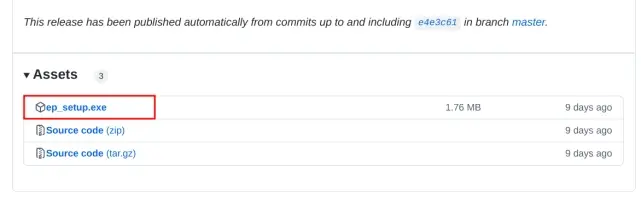
2. Dû re, bernameyê bidin destpêkirin, û ew ê xuyangê tabloyê biguhezîne şêwaza Windows 10. Çend saniyan li bendê bin da ku destûr bidin hemî guhertinan. Ji bo xwerûkirina bêtir, li ser tabloya peywirê rast-klîk bikin û "" Taybetmendî ".
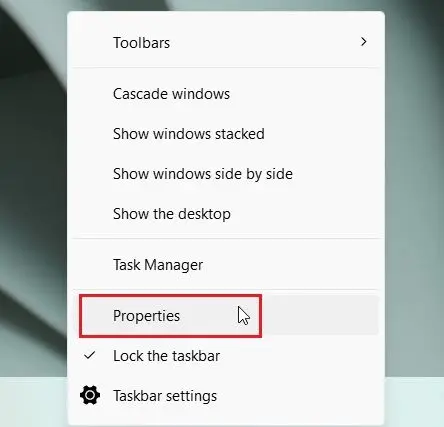
3. Di binê mîhengên "Taskbar" de, " Cihê karûbarê bingehîn li ser ekranê li ser "ser". Dûv re, li goşeya çepê ya jêrîn li ser Vegerandina Pelê Explorer-ê bikirtînin.
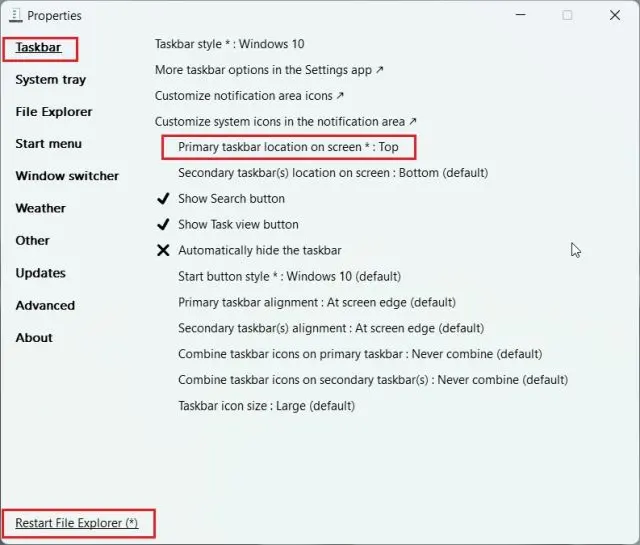
4. dê veguherîne tabloya xebatê ber bi jor ve Di çend saniyeyan de.
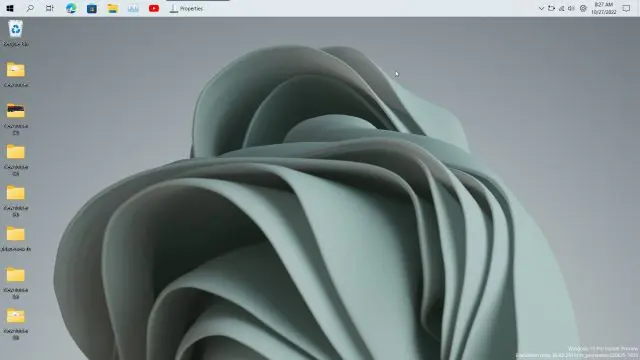
5. Ez ê pêşniyar bikim ku biçin beşa Destpêkê ya di bin ExplorerPatcher de û biguherînin Şêweya Menuyê dest pê bikin " Windows 10 . Heke hûn "Windows 11" hilbijêrin, menuya Destpêkê venabe. Wekî din, pozîsyona li ser ekranê biguhezînin li ser qiraxa ekranê. Ew ê menuya destpêka şêwaza Windows 10 li quncika çepê veke.
Nivîsk : Ger hûn dixwazin herin jor pêdivî ye ku hûn barika peywira şêwaza Windows 10 bikar bînin. Heke hûn veguherînin Windows 11, menuya Destpêkê kar dike. Û ji bo hin bikarhêneran, dema ku Explorer ji nû ve dest pê dike, barê peywirê tenê vedigere cîhê xweya jêrîn.
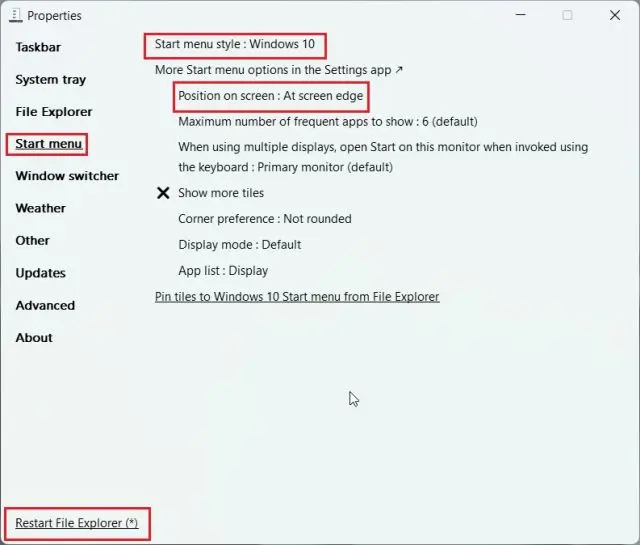
6. Tişta ku tabloya peywirê piştî barkirina wê xuya dike ev e helwesta top Di menuya şêwaza Windows 10 de, li milê çepê hatî rêz kirin.
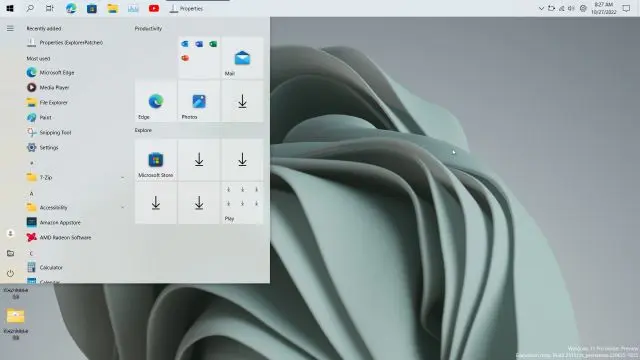
7. Di doza ku hûn dixwazin ExplorerPatcher rakirin Û ji bo vegerandina karûbarê xwerû ya Windows 11, biçin "About" û li ser "Restore settings default" bikirtînin. Dûv re, rêwerzên li ser ekranê bişopînin û li ser her tavilê ku xuya dibin Erê bikirtînin.
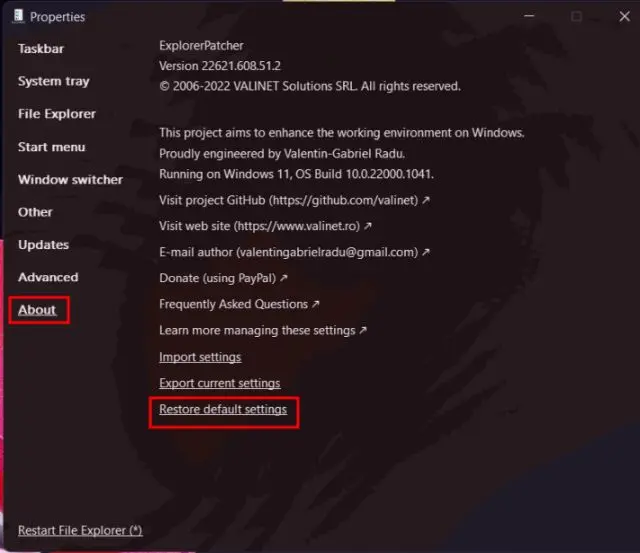
8. Piştî wê, Panela Kontrolê vekin û bikin Bernameyê jêbirin . Dê ekran ji bo çend saniyan vala bimîne, piştî ku her tişt dê bixweber xuya bibe.
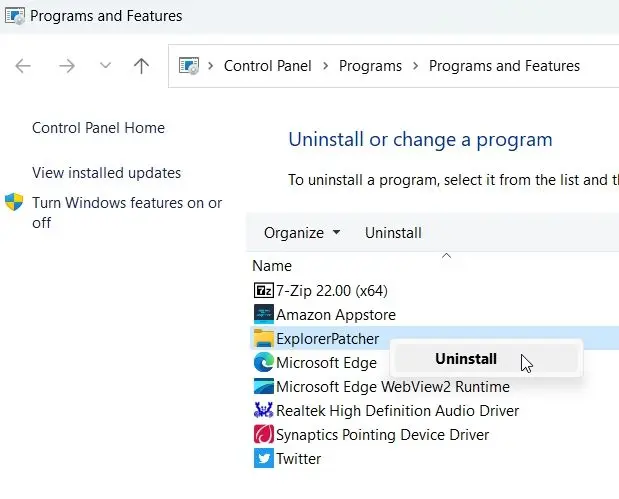
Di Windows 11-ê de îkonên tabloya peywirê li milê çepê biguhezînin
Ne pir bikarhênerên Windows 11-ê temaşevanên îkonên tabloya peywirê yên lihevkirî yên navendê ne û dixwazin vegerin barika peywirê ya ku mîna Windows 10-ê xuya dike. Xwezî, Windows 11 vebijarkek çêkirî heye ku îkona karûbarê çepê biguhezîne. Di Windows 11-ê de ne hewce ye ku meriv bi qeydê ve mijûl bibe da ku di Windows XNUMX-ê de tabloya peywirê ber bi çepê ve bikişîne. Li vir gavên ku divê hûn bişopînin hene.
1. Li ser darika peywirê rast-klîk bikin û " Mîhengên Taskbar ".
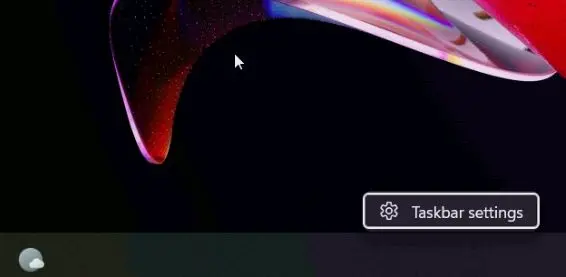
2. Piştre, li ser " Tevgerên Taskbar ji bo berfirehkirina lîsteyê.
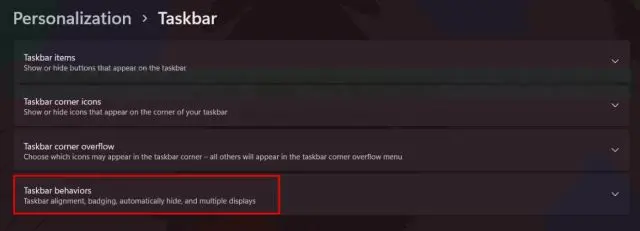
3. Piştre, di pêşeka daketî de" Tabloya peywirê li hev bikin, "Çep" hilbijêrin.
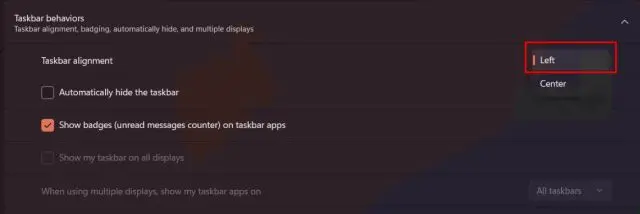
4. Wisa ye. Naha, îkonên peywira we dê li ser Windows 11 PC-ya we ber bi çepê ve biçin.
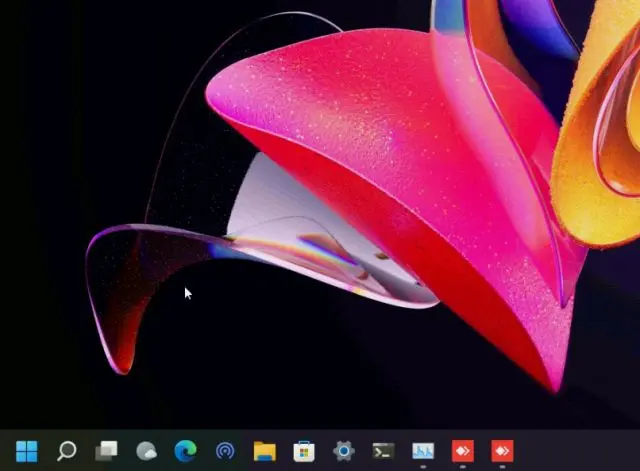
Bara peywirê ya Windows 11 veguherînin Tomarê Bikaranîna Top
Ji bo ku di Windows 11-ê de tabloya peywirê berbi jorê veguhezînin, hûn ê hewce bikin ku di pelê qeydê de hin guhertinan bikin. Nîşe: Bi berdana Nûvekirina Windows 11 22H2, ev çareserî êdî di guhertoya herî dawî de nayê piştgirî kirin. Hûn dikarin vê rêbazê tenê li ser avahiyên kevn / stabîl bikar bînin. Li vir awayê qeydkirinê çawa dixebite:
1. Ji bo ku dest pê bike, bişkojka Windows-ê bikirtînin û di barika lêgerînê de "qeydê" binivîsin. Piştre vekin Registry Editor Ji encamên lêgerînê.
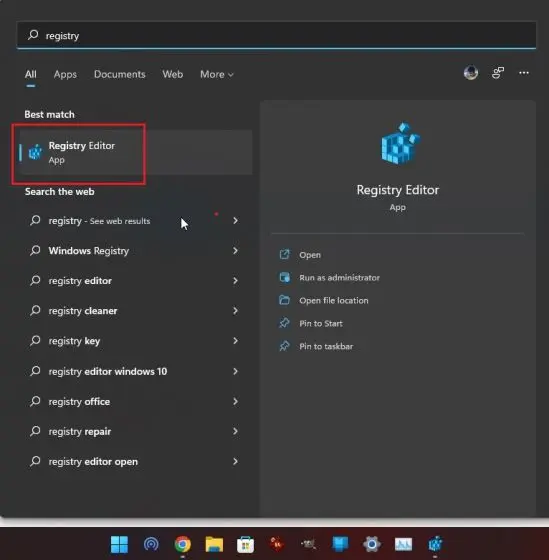
2. Paşê, riya jêrîn kopî bikin û tê de bixin barê sernavê Edîtorê Registry, û Enter bikirtînin. Ev ê we rasterast bigihîje navnîşa xwestinê.
Computer\HKEY_CURRENT_USER\Nermalava\Microsoft\Windows\CurrentVersion\Explorer\StuckRects3
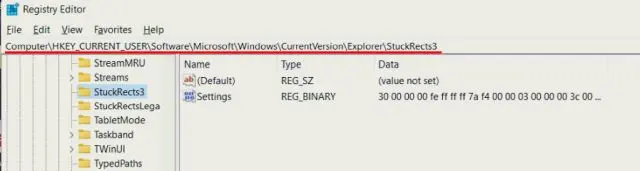
3. Li vir, du caran li ser bişkojka "Settings" ya di pencereya çepê de bikirtînin û lê bigerin 00000008Nota (bi gelemperî rêza duyemîn).
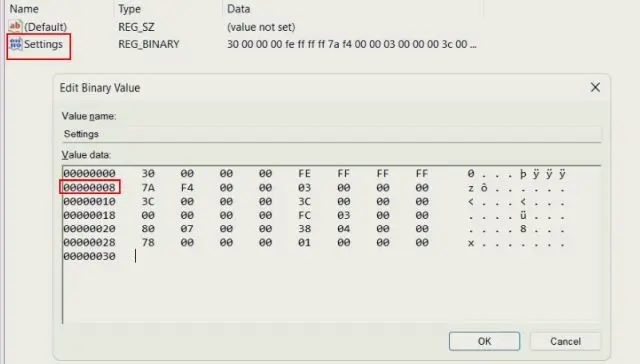
4. Di stûna pêncemîn a vê rêzê de, bikin nirxê biguherînin 03çawa01 rast li jêr FE. Niha, OK bitikîne.
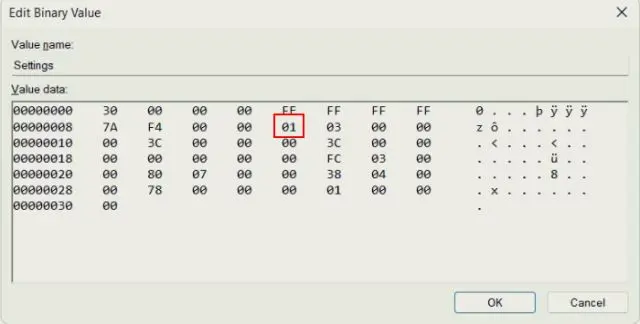
5. Di dawiyê de, kurteya klavyeyê bikar bînin "Ctrl + Shift + Esc" di Windows 11 de ji bo vekirina Gerînendeyê Peywiran. Piştre, di bin "Pêvajoyan" de, li " Windows Explorer Bi rast-klîkkirina wê ji nû ve dest pê bikin.
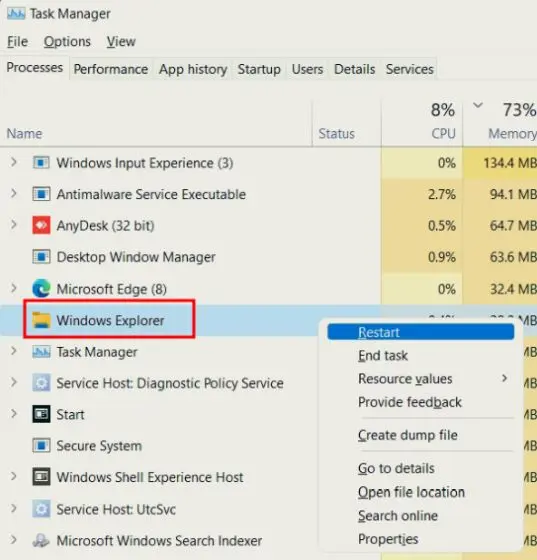
6. Di cih de, bara peywirê dê di Windows 11-ê de berbi jor ve biçe. Heke ew nexebite, komputera xwe ya Windows 11-ê ji nû ve bidin destpêkirin da ku wê di çalakiyê de bibînin.

7. Ji bo referansa we, li vir nirxên pozîsyona peywirê hene ji bo her aliyekî . Heke hûn dixwazin barika peywirê ya Windows 11-ê li aliyek taybetî veguhezînin, nirxa têkildar a ku li jêr hatî destnîşan kirin bikar bînin.
- Tabloya peywirê ya çepê
00 - Taskbara jorîn
01 - Tabloya peywirê ya rast
02 - tabloya peywirê ya jêrîn
03
8. Di doza ku hûn dixwazin Tabloya peywirê vegerîne xwarê wekî her car, hûn tenê hewce ne ku heman nirxa qeydê biguhezînin 03Windows Explorer û ji nû ve dest pê bike.

Tabloya peywirê li cîhê xweya bijare li Windows 11-ê bigerin
Vana sê awayan in ku dihêle hûn barika peywirê berbi jor, çep, an cîhek ku hûn dixwazin vegerînin. Heke hûn bi gelemperî qeydê bikar tînin, pêşde biçin û nirxan bi destan biguhezînin da ku lihevhatina barika peywirê rast bikin. Heke hûn çareseriyek hêsan dixwazin, serîlêdana partiya sêyemîn ku me li jor pêşniyar kir dakêşin. Her wusa, ew e.








